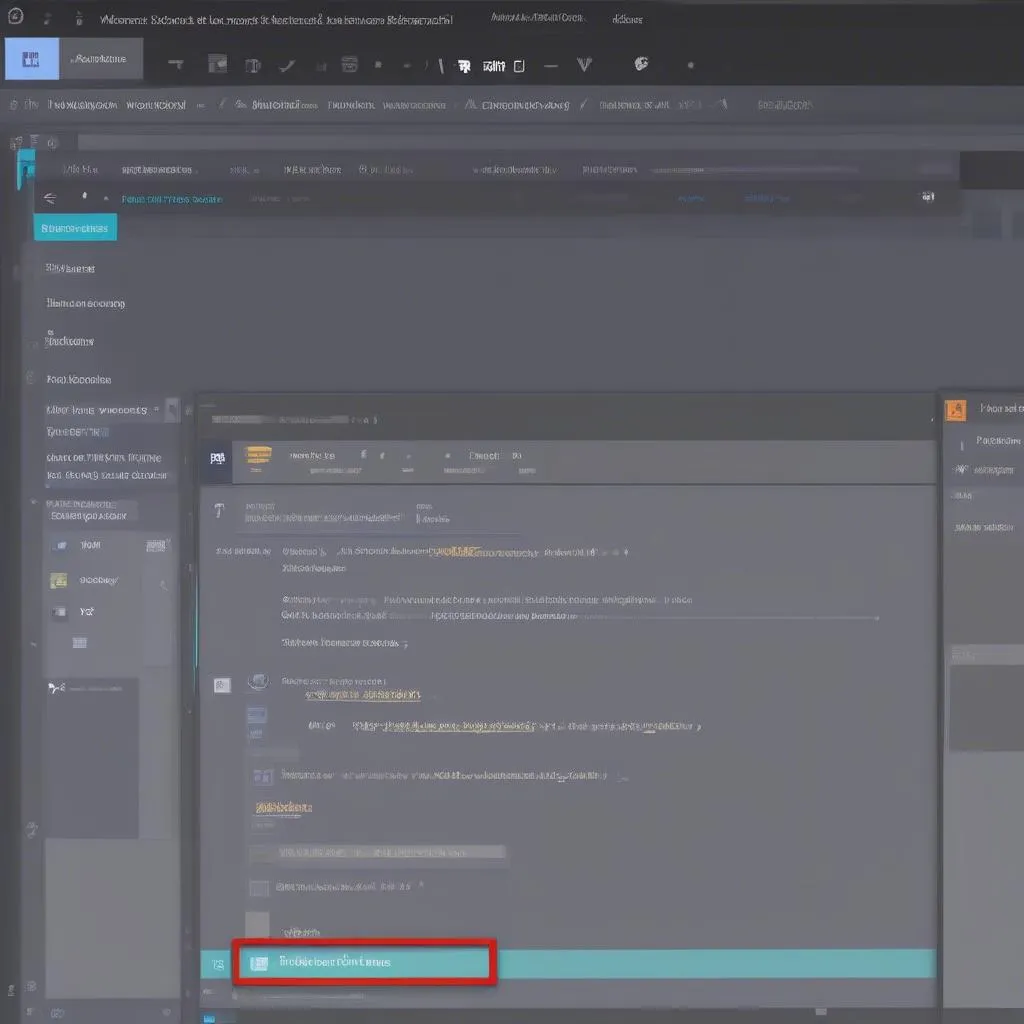Bạn có phải là một lập trình viên đam mê Visual Studio Code, nhưng vẫn bối rối với việc highlight pattern? Đừng lo lắng, bài viết này sẽ giúp bạn “bắt bài” Visual Studio Code và highlight mã nguồn một cách chuyên nghiệp.
Visual Studio Code Highlight Pattern: Sức Mạnh Của Việc Nhìn Thấy
Bạn thử tưởng tượng một lập trình viên đang “lạc lối” trong một rừng mã nguồn, khó khăn để phân biệt các biến, hàm, class hay các đoạn code khác nhau. Chắc chắn, họ sẽ cảm thấy “mỏi mắt”, mất thời gian và dễ mắc lỗi. Visual Studio Code Highlight Pattern chính là “la bàn” dẫn đường, giúp bạn “soi sáng” các phần code, dễ dàng định vị và thao tác.
Visual Studio Code Highlight Pattern: Cách Sử Dụng
Visual Studio Code Highlight Pattern dựa vào cơ chế “Syntax Highlighting”, nó cho phép bạn thiết lập các màu sắc, kiểu chữ, phông chữ khác nhau cho các phần code, giúp bạn phân biệt rõ ràng hơn.
Sử dụng Highlight Pattern mặc định của Visual Studio Code
Visual Studio Code cung cấp các theme highlight pattern mặc định cho nhiều ngôn ngữ lập trình phổ biến.
Để thay đổi theme, bạn có thể vào menu “File” > “Preferences” > “Color Theme” (hoặc “Code” > “Preferences” > “Color Theme” trên macOS).
Tùy chỉnh Highlight Pattern cho Visual Studio Code
Visual Studio Code cho phép bạn tùy chỉnh Highlight Pattern theo sở thích của mình:
1. Sử dụng Theme Extension
Visual Studio Code Marketplace cung cấp rất nhiều Theme Extension, bạn có thể tìm kiếm và cài đặt các theme phù hợp với nhu cầu của mình.
2. Sử dụng “Settings.json”
Bạn có thể tùy chỉnh Highlight Pattern bằng cách chỉnh sửa file “settings.json”.
Ví dụ:
"workbench.colorCustomizations": {
"editor.foreground": "#f0f0f0",
"editor.background": "#21252b",
"editorLineNumber.foreground": "#606060",
"editor.selectionBackground": "#333333",
"editor.findMatchHighlightBackground": "#ff0000",
"editor.findMatchHighlightBorder": "#ff0000"
},
"editor.tokenColorCustomizations": {
"textMateRules": [
{
"scope": "variable.parameter",
"settings": {
"foreground": "#ffff00"
}
},
{
"scope": "keyword.operator",
"settings": {
"foreground": "#00ffff"
}
}
]
}Visual Studio Code Highlight Pattern: Một số mẹo nhỏ
- Sử dụng các Theme Extension nổi tiếng: Dracula, Atom One Dark, Material Theme
- Sử dụng các tool hỗ trợ như “Color Picker” để chọn màu dễ dàng.
- Tham khảo các ví dụ Highlight Pattern của các lập trình viên khác trên các diễn đàn.
Câu hỏi thường gặp:
- Làm sao để cài đặt theme trong Visual Studio Code?
- Bạn có thể cài đặt theme thông qua Visual Studio Code Marketplace bằng cách tìm kiếm theme mà bạn muốn cài đặt.
- Làm sao để tùy chỉnh Highlight Pattern trong Visual Studio Code?
- Bạn có thể tùy chỉnh Highlight Pattern thông qua file “settings.json” hoặc sử dụng Theme Extension.
- Làm sao để tìm kiếm các theme phù hợp với nhu cầu của mình?
- Bạn có thể tìm kiếm các theme phù hợp thông qua Visual Studio Code Marketplace hoặc các trang web cộng đồng lập trình viên.
Kết Luận
Visual Studio Code Highlight Pattern là một công cụ hữu ích giúp bạn cải thiện hiệu quả làm việc với mã nguồn. Bằng cách sử dụng các theme mặc định hoặc tùy chỉnh, bạn có thể “thắp sáng” mã nguồn, tạo ra một môi trường làm việc chuyên nghiệp, hiệu quả hơn.
Hãy thử khám phá Visual Studio Code Highlight Pattern và chia sẻ những trải nghiệm của bạn với chúng tôi!
Liên hệ với chúng tôi: Số Điện Thoại: 0372930393, hoặc đến địa chỉ: 355 Nguyễn Trãi, Hà Nội. Chúng tôi có đội ngũ chăm sóc khách hàng 24/7.